Qattiq diskni formatlashda xatolik yuz berdi. Hdd formatlashni yakunlab bo‘lmadi. Qattiq diskni turli yo'llar bilan qanday formatlash mumkin. Fleshli disklar va kartalarda mexanik himoya
Har xil turdagi qattiq disklarni (HDD, SSD, RAID) va olinadigan media (USB, Firewire, SD) formatlash uchun mashhur bepul dasturlar ro'yxati. Ushbu maqolada siz qattiq diskni qanday qilib to'g'ri formatlashni o'rganasiz va HDD formatlashning har xil turlari, shu jumladan past darajadagi formatlar haqida bilib olasiz. Shuningdek, biz qattiq diskni qismlarga ajratish uchun yaxshi dasturni tanlaymiz.
HDD formatlash usullari - oddiydan murakkabgacha
Formatlash - bu tajribasiz foydalanuvchilar tomonidan bajarilishi mumkin bo'lgan oddiy operatsiya. Keyinchalik, men sizga HDDni o'zingiz qanday formatlashni aytaman - sizning ko'nikmalaringiz va kompyuterni bilish darajangizga qarab oddiydan murakkabgacha.
Formatlashda standart Windows vositalaridan foydalanish
Windows XP-10 operatsion tizimida ushbu operatsiyani bajarish uchun o'rnatilgan vositalar mavjud. Qattiq diskni formatlash quyidagicha amalga oshiriladi:
- "Explorer" (yoki boshqa fayl menejeri) ni oching,
- "Mening kompyuterim" bo'limiga o'ting
- Kerakli drayverni bosing
- "Format" ni tanlang
- Keyin, "Ishga tushirish" tugmasini bosing
Bu qo'shimcha vositalarsiz kompyuteringizni formatlashning eng oson yo'li. Biroq, soddaligiga qaramay, barcha bosqichlarni nima uchun qilayotganingizni aniq tushunib, ongli ravishda bajarish kerak. Formatlashga rozilik berishdan oldin siz tanlagan drayverning to'g'ri yoki yo'qligini diqqat bilan tekshiring.
Ehtimol, video ko'rsatmalari diskni qanday formatlashni aniqroq ko'rsatib beradi.
Windows 7/8/10 da muqobil formatlash usuli
- Turli xil tizimlar Disk boshqaruviga o'z yo'liga ega - eng oson yo'li dasturlarni qidirishni ochish va "boshqaruv" ni kiritishdir. Tizim qidiruv natijasini ko'rsatganda, "Kompyuter boshqaruvi" ni toping va uni oching
- Chapdagi menyuda "Diskni boshqarish" ga o'ting.
- Kerakli bo'limni o'ng tugmasini bosing va Format-ni tanlang. Jarayon ishlaydigan OT ichida sodir bo'lganligi sababli, tizim bo'limida "Format" menyusi faol bo'lmaydi.
- Keyin, yangi bo'lim uchun yorliqni, kelajakdagi fayl tizimining turini va kerakli klaster hajmini tanlang (agar sizga qanday o'lcham kerakligini bilmasangiz, "standart" ni qoldiring)
- Yuqori darajadagi formatlash uchun siz "Tez formatlash" katagiga faol qo'yishingiz mumkin. Agar siz bo'lim tarkibini chuqur tozalashingiz kerak bo'lsa, ushbu katakchani olib tashlang.
- "OK" tugmasini bosgandan so'ng, tizim tasdiqlashni so'raydi - yana "OK" tugmasini bosing
Windows buyruq satri orqali qattiq diskni formatlash
Formatlashni boshlash uchun kompyuteringizda buyruq qatorini (konsol) oching. Buning uchun WIN + R tugmalar birikmasidan foydalaning, paydo bo'lgan "Ishga tushirish" oynasida CMD buyrug'ini kiriting, ENTER tugmasini bosing.
Eslatma. Diskni buyruq qatori orqali formatlash uchun sizga administrator huquqlari kerak bo'ladi (). Ishga tushirish - CMD - dastur belgisini bosish orqali kontekst menyusini oching "Buyruqlar qatori" - Administrator sifatida ishga tushirish. Agar siz diskni administrator huquqlarisiz formatlashga harakat qilsangiz, muvaffaqiyatga erisha olmaysiz: kirish taqiqlanadi. Qanday bo'lmasin, men sizga administrator sifatida qanday formatlashni ko'rsatgan videoni tomosha qiling.
Konsol orqali formatlash uchun quyidagi buyruqlardan foydalaning:
Disk harfini formatlash
Enter tugmasini bosing. Biz konsolda yozilgan narsalarni diqqat bilan o'qib chiqamiz va vaziyatga qarab qattiq disk bilan keyingi harakatlarni bajaramiz.
HDD Low Level Format Tool orqali qattiq diskni to'liq formatlash
Past darajadagi formatlash HDD tuzilishini optimallashtiradi. Bu operatsion tizimni qayta o'rnatishga tayyorgarlik ko'rayotganda foydalidir. Shu bilan birga, siz qattiq diskning yomon tarmoqlari bilan bog'liq muammolarni hal qilishingiz mumkin.
HDD Low Level Format Tool past darajadagi formatlash uchun javob beradi. Yordamchi dastur kompyuteringizning qattiq diskini, tashqi HDDni, planshet SD-kartasini va boshqa xotira qurilmalarini formatlashda yordam beradi.
Asosiy funktsiyalarga qo'shimcha ravishda, HDD Low Level Format Tool SMART ko'rsatkichlarini o'qish, o'qish xatolarini tekshirish, diskning ishlash muddati va boshqalar uchun ishlatilishi mumkin.
Qanaqasiga to'liq qattiq diskni formatlash:
- O'rnatishdan so'ng HDD Low Level Format dasturini ishga tushiring
- Diskni tanlash oynasida qattiq diskni tanlang (agar kompyuterga bir nechta HDD ulangan bo'lsa). Bir qattiq diskni boshqasidan farqlashning eng oson yo'li sig'imidir. Davom etish tugmasini bosing
- LOW-LEVEL Format yorlig'iga o'ting
- Tez formatlash (bo'limlar va MBR yozuvlarini o'chirish) uchun Tez tozalashni amalga oshirish opsiyasini tanlang.
- Qattiq diskni to'liq formatlash uchun yuqoridagi variantga e'tibor bermaslik kerak
- Qattiq diskni to'liq formatlashdan oldin, to'g'ri diskni tanlaganingizga ishonch hosil qiling. Shundan keyingina ushbu qurilmani formatlash tugmasini bosing.
AOMEI Partition Assistant
AOMEI Partition AssistantDastur bir qator foydali funktsiyalarni taklif etadi, jumladan qattiq disklarni past darajadagi formatlash va ko'pgina olinadigan media turlari. Interfeys standart Windows vositalariga o'xshaydi, shuning uchun tushunish qiyin bo'lmaydi:
- Asosiy oyna avtomatik ravishda o'rnatilgan OS bilan diskni ko'rsatadi. Agar siz boshqa qurilmani formatlashingiz kerak bo'lsa, yuqori menyudagi "Disk" ni bosish orqali uni tanlang
- Chap menyuning pastki blokida "Qattiq diskni o'chirish" -ni tanlang.
- Ushbu tugmani bosganingizda, sizdan operatsiya uchun o'tishlar soni so'raladi. Agar siz kelajakda yo'q qilingan ma'lumotlarni qayta tiklamoqchi bo'lsangiz, u holda 1 dan 7 gacha qiymatni tanlang. Agar siz 8 yoki undan ortiq parametrni belgilasangiz, qurilmadan ma'lumotni tiklash deyarli imkonsiz bo'ladi.
- "Ha" tugmasini bosish orqali tanlovingizni tasdiqlang
- Formatlashni boshlash uchun tizimni qayta ishga tushirishingiz kerak bo'ladi - "Endi qayta yuklash" tugmasini bosganingizdan so'ng, orqaga qaytish yo'q, shuning uchun to'g'ri disk va kerakli operatsiya sozlamalarini tanlaganingizga ishonch hosil qiling.
Kompyuterni qayta ishga tushirgandan so'ng, dastur barcha ko'rsatilgan amallarni bajaradi va sizning ixtiyoringizda toza qattiq disk bo'ladi.
Diskni tozalash
DiskWipe - saqlash muhitidagi ma'lumotlarni qayta tiklashdan tashqari yo'q qilish kerak bo'lgan holatlar uchun ajoyib yechim. Dastur bir nechta tasdiqlangan algoritmlardan foydalanadi (Dod 5220-22.M, AQSh armiyasi, Piter Guttman) va rivojlangan sozlamalar formatlash chuqurligini tanlash imkonini beradi. Ishlab chiquvchilarning fikriga ko'ra, dasturda yashirin viruslar va boshqalar mavjud emas, shuningdek, foydalanuvchi ma'lumotlarini uzatmaydi.
Diskni tozalash
DiskWipe yordamida kerakli qurilmani formatlash juda oson:
- Dasturni ishga tushiring. Chapdagi blokda siz formatlash uchun mavjud bo'lgan barcha qurilmalarni ko'rasiz
- Kerakli qurilmani tanlang va yuqori menyuda "Diskni o'chirish" tugmasini bosing
- Kengaytirilgan sozlamalar oldindan o'rnatilgan standart qiymatlar bilan ochiladi. To'liq va qaytarib bo'lmaydigan formatlash uchun siz barcha mavjud maydonlarni tekshirishingiz va o'ng blokda "Eng yuqori" ni ko'rsatishingiz mumkin.
- Sozlamalarni tanlab, "OK" tugmasini bosgandan so'ng, tanlangan qurilmani formatlash boshlanadi
Paragon bo'lim menejeri
30 kunlik sinov muddati dasturning imkoniyatlarini baholash va kerakli qurilmalarni turli rejimlarda formatlash imkonini beradi. Paragon Partition Manager-da bo'limlar bilan ishlashning bir nechta variantlari (bo'limlar, tiklash va boshqalar) mavjud bo'lganligi sababli, u taqsimlangan umumiy dastur hisoblanadi.
Paragon bo'lim menejeri
Formatlash jarayoni intuitiv:
- Asosiy oynada, chapdagi menyuda "Partition Manager" ni bosing, so'ng "Bo'lim menejerini ishga tushirish" -ni tanlang.
- Taklif etilgan qurilmalar ro'yxatidan keraklisini tanlang, sichqonchaning o'ng tugmasi bilan kontekst menyusini oching va "Bo'limni formatlash" tugmasini bosing.
- Kelajakdagi fayl tizimining turini va jild nomini belgilang, so'ng "Format" tugmasini bosing.
- Jarayon navbatga qo'yiladi - o'zgarishlarni qo'llash uchun yuqori menyudagi yashil belgini bosishingiz kerak
- Amaliyotni tasdiqlaganingizdan so'ng ("Ha" tugmasi) endi uning bajarilishini to'xtatib bo'lmaydi.
Alohida ta'kidlash joizki, Paragon Partition Manager nafaqat qurilmani formatlaydi, balki belgilangan fayl tizimi bilan yangi bo'lim yaratadi, shuning uchun tizim yuklangandan so'ng diskni qo'shimcha harakatlarsiz ishlatish mumkin.
ma'lumotnoma
Formatlash nima?
Diskni formatlash - bu ma'lumotlarni saqlash qurilmasiga - qattiq disk (HDD), xotira kartasi, CD/DVD yoki boshqa saqlash vositalariga belgilar qo'llash tartibi. Formatlash jarayoni o'z hayotini saqlab qolgan yangi va "eskirgan" HDDlar uchun bir xil darajada foydalidir.
Bo'limlari bo'lmagan disk mutlaqo foydasiz. Diskni belgilashingizdan tashqari, formatlash barcha ma'lumotlarni deyarli qaytarib bo'lmaydigan tarzda o'chirib tashlaydi (garchi formatlashdan keyin tiklash uchun ko'plab dasturlar mavjud bo'lsa ham). Shuning uchun, ehtiyot bo'lishingiz va qattiq diskni formatlash uchun oldindan tayyorgarlik ko'rishingiz kerak.
Operatsion tizimda (Windows, Mac OS, Linux) ishlagan yillar davomida qattiq disk "axlatxonaga" aylanadi, chunki ko'plab dasturlar o'z fayllarini diskda qoldiradi va o'chirilgandan so'ng ularning "ildizlari" hanuzgacha kompyuterda qoladi. HDD. Natijada, tizim sekin va beqaror. Har xil muzlashlar va sekinlashuvlar sodir bo'ladi, disk chertadi, shovqin qiladi va noto'g'ri harakat qiladi. Qayta formatlashdan so'ng, qattiq disk optimallashtiriladi va yaxshiroq ishlay boshlaydi. Ko'pgina qurilmalar ushbu protsedurasiz uzoq vaqt xizmat qiladi. Men sizga xavfsiz tomonda bo'lishni va qattiq diskni yiliga kamida bir marta formatlashni maslahat beraman.
Ertami-kechmi, diskni formatlash muqarrar. Biroq, buni amalga oshirishdan oldin, kompyuteringizda operatsion tizimni yangilash yoki qayta o'rnatish juda muhimdir. Keraksiz fayllarni olib tashlash bilan birga, siz nuqsonlar, zararli viruslar, foydalanilmagan dasturlar va nizolarga olib keladigan ma'lumotlarsiz butunlay toza muhitga ega bo'lasiz. Shunday qilib, qattiq diskni qayta formatlashdan oldin, biz OSni qayta o'rnatamiz.
Formatlashdan oldin barcha muhim ma'lumotlarni boshqa diskka zaxiralang. Yuqorida aytib o'tilganidek, ushbu protsedura davomida turli xil xizmat ma'lumotlari va belgilar diskka yoziladi, bu esa kelajakda HDD ga hech qanday to'siqsiz ma'lumot yozish imkonini beradi.
Qattiq diskni formatlash bosqichlari
Past daraja- bu bosqichda asosiy belgilar diskka past darajada qo'llaniladi. Odatda, bu apparat ishlab chiqaruvchisi tomonidan amalga oshiriladi. Bunday holda, diskka maxsus treklar va xizmat ma'lumotlari yoziladi. Ushbu ma'lumot qattiq diskda deyarli abadiy qoladi - uni faqat xususiy yordamchi dasturlar yordamida qayta yozish mumkin. Ushbu dasturlar faqat xizmat ma'lumotlarini almashtirishi mumkin. Aytgancha, agar siz qattiq diskni past darajadagi formatlashni amalga oshirsangiz, keyinroq, afsuski yoki xayriyatki, ma'lumotlarni qayta tiklay olmaysiz. Shuning uchun, agar sizning maqsadingiz ma'lumotni yo'q qilish bo'lsa, unda siz ushbu formatdan foydalanishingiz mumkin. Past darajadagi formatlash haqida o'qing
Bo'limni ajratish. Ma'lumotni diskda bo'limsiz saqlash juda noqulay ekanligi aniq. Ba'zi mantiqiy tashkilot uchun HDD maxsus zonalarga bo'linadi, disklar - drayv C:, D drayveri: va hokazo. Ushbu maqsadlar uchun operatsion tizimga o'rnatilgan yordam dasturlari va men bir necha marta yozgan qattiq diskni formatlash uchun tashqi dasturlardan foydalanish mumkin.
Yuqori daraja. Ushbu turdagi qayta formatlash jarayonida yuklash sektorlari va fayl jadvallari yaratiladi.
Diskni formatlash turlari
Siz bilasizki, standart tizim vositalari qattiq diskni formatlashning 2 usulini ta'minlaydi - tashqi yoki ichki:
tez formatlash: kamroq vaqt talab etadi, protsedurani avvalgidek bajarishga imkon beradi. Gap shundaki, kompyuter formatlashning bunday turi bilan fayllar jadvalidagi fayllar nol bilan yoziladi, ma'lumotlar esa hech narsa bo'lmagandek saqlanadi va siz uni keyinroq tiklashingiz mumkin. Bundan tashqari, ushbu usul bilan siz fayl tuzilishini optimallashtirmaysiz va agar qattiq diskda nuqsonlar bo'lsa, ularni tezkor usul bilan tuzatmaysiz.
normal formatlash: Qattiq diskni uzoqroq va chuqurroq formatlash. Ichki yoki tashqi diskdagi ma'lumotlar butunlay yo'q qilinadi, fayl tizimi mumkin bo'lgan xatolar va shikastlanishlar uchun tekshiriladi. yomon sektorlar, yomon bloklar. Shunday qilib, odatiy qayta formatlash usuli bilan siz bir oz ko'proq vaqt yo'qotsangiz ham, ikkita qushni bitta tosh bilan o'ldirasiz.
Operatsion tizimni o'rnatishda, shuningdek, fayllarni o'zgartirish yoki bo'limlar orasidagi bo'shliqni qayta taqsimlashda qattiq diskni formatlash kerak. Bu kompyuter foydalanuvchilari tomonidan amalga oshiriladigan juda keng tarqalgan operatsiya. Agar siz ilgari bunday ish qilmagan bo'lsangiz, keling, savolning nazariy qismini ko'rib chiqaylik.
Formatlash jarayoni qanday?
Axborotni saqlash uchun maydonlarni belgilash, unda ularning bir qismi o'chiriladi, formatlash deyiladi. U saqlangan ma'lumotlarga kirish tizimini yaratadi.
Odatda quyidagilar uchun amalga oshiriladi:
- bir fayl tizimini boshqasiga o'zgartirish;
- fayllarni qattiq diskdan o'chirish.
Hozirgi vaqtda juda ko'p turli xil fayl tizimlari mavjud. Ular turli xil uskunalarda, jumladan, nafaqat kompyuterlarda, balki mobil qurilmalarda ham qo'llaniladi. Windowsning so'nggi versiyalari NTFS fayl tizimidan foydalanadi.
Video: qattiq diskni qanday formatlash kerak
Nima uchun qattiq diskni formatlash kerak?
Formatlash qattiq diskdan fayllarni o'chirish, shuningdek, bir fayl tizimini boshqasiga o'zgartirish uchun amalga oshiriladi.
Aksariyat hollarda ular bunga murojaat qilishadi:
- yangi operatsion tizimni o'rnatishdan oldin;
- Windows o'rnatish tasvirini yaratish, masalan, flesh-diskda;
- Agar kerak bo'lmasa, diskni fayllardan tozalash zarurati tufayli.
Windows vositalari yordamida formatlash
Qattiq disk bilan ishlash uchun turli xil dasturlarning ko'pligiga qaramay, Windows operatsion tizimi o'z yordamchi dasturlariga ega.
Windows yordamida disklarni formatlash jarayonini ko'rib chiqamiz:
- formatlash kerak bo'lgan diskni tanlang;
- sichqonchaning o'ng tugmachasini bosing;
- Formatni tanlang;
- paydo bo'lgan oynada fayl tizimini, klaster hajmini va formatlash usulini tanlang;
- NTFS-ni fayl tizimi sifatida o'rnatish va klaster hajmini sukut bo'yicha qoldirish tavsiya etiladi - 4096;
- Kerakli parametrlarni o'rnatgandan so'ng, Start tugmasini bosing.

Windows shuningdek, qattiq disklar bilan ishlash uchun yanada kengroq xizmatni o'z ichiga oladi.
Ushbu menyuni ochish uchun quyidagilarni bajaring:
- Mening kompyuterim-ni o'ng tugmasini bosing;
- boshqaruvni tanlang;
- Disk boshqaruvini oching;
- Ushbu menyuda foydalanuvchi qattiq diskda turli xil operatsiyalarni bajarishi mumkin, jumladan formatlash.

Buyruqlar qatori orqali formatlash
Ushbu operatsiyani buyruq qatori yordamida ham bajarishingiz mumkin:
- Win + R tugmalar birikmasini bosing;
- cmd kiriting va Enter tugmasini bosing;
- buyruq satrida y: buyruq formatini yozamiz, bu erda y diskingizning harfi, ehtimol, masalan, c yoki d;
- tizim Y tugmachasini bosib operatsiyani tasdiqlashingizni so'raydi;
- tasdiqlangandan so'ng, tizim formatlash jarayonini boshlaydi;
- Tugatgandan so'ng, ushbu xabar paydo bo'ladi


BIOS-da HDD formatlash
Agar siz BIOS-dan qattiq disk bo'limini formatlashingiz kerak bo'lsa, siz biroz o'ylashingiz kerak bo'ladi. Afsuski, BIOS-da qattiq diskni formatlash uchun asboblar yo'q, shuning uchun ushbu operatsiyalarni bajarish uchun uchinchi tomon dasturlaridan foydalanishingiz kerak.
Eng keng tarqalganlaridan biri Acronis Disk Director. U bilan ishlash uchun ushbu dasturning fayllari bilan operatsion tizimda yuklanadigan media yaratishingiz kerak. Ammo yuklanadigan media yaratishni boshlashdan oldin, boshqa variantni ko'rib chiqishingiz kerak - Windows Installer yordamida formatlash. Ushbu yechim Acronis Disk Director bilan solishtirganda oddiyroq variant.

Ushbu usul uchun sizga faqat operatsion tizimni o'rnatish paketi yozilgan disk yoki flesh-disk kerak bo'ladi.
Formatlash uchun siz quyidagi amallarni bajarishingiz kerak:

Diqqat! Drayv bo'limi harflari mos kelmasligi mumkin. Kerakli diskni aniqroq aniqlash uchun wmic logicaldisk get deviceid, volumename, size, description buyrug'idan foydalaning.
Acronis Disk Director uchun yuklanadigan USB flesh-diskini yaratish
Yuklanadigan flesh-diskni yaratish uchun sizga kerak bo'ladi:

Harakatlar algoritmi:
- flesh-diskni joylashtiring;
- dasturni o'rnating va oching;
- ilovada Asboblar bo'limini oching va Acronis Bootable Media Builder-ni tanlang;
- keyingi tugmasini bosing;
- Windows PE yuklash muhiti turini tanlang;
- keyingi menyuda siz flesh-diskga yozish uchun kerakli komponentlarni belgilashingiz kerak;
- Tanlovdan so'ng, yozib olinadigan mediani tanlashingiz kerak va "Keyingi" tugmasini bosing. Fleshli disk Windows yordam dasturi yordamida FAT 32 formatida formatlanishi kerak;
- Ultra ISO dasturidan foydalanib, keyinchalik flesh-qurilma yoki diskka yozish uchun tasvirni ham yaratishingiz mumkin.
Yuklanadigan USB flesh-disk bilan ishlash Acronis Disk Director
Fleshli diskni yuklash uchun sizga kerak bo'ladi:

Tashqi qattiq diskni NTFS formatida qanday formatlash mumkin
Formatlashning eng qulay usuli standart operatsion tizim yordam dasturlari yordamida barcha amallarni bajarishdir. Ushbu yechim qo'shimcha dasturlarni o'rnatish yoki qo'shimcha yuklash disklarini yaratishni o'z ichiga olmaydi.
Agar sizda operatsion tizim o'rnatilmagan bo'lsa, unda bu holda siz Acronis kabi maxsus dasturlardan foydalanishingiz kerak.
Qattiq diskni ntfs formatida qanday formatlashni tavsiflovchi qadamlar:

Utilitalar
Standart Windows dasturiga qo'shimcha ravishda, xuddi shu maqsadda ishlatiladigan turli xil yordamchi dasturlar mavjud.
Eng keng tarqalgan variantlarga quyidagilar kiradi:

Ntfs da drayverlarni formatlash uchun eng yaxshi dastur qaysi?
Har bir dasturning o'ziga xos xususiyatlari bor, lekin barcha yordamchi dasturlarning asosiy yo'nalishi bir xil bo'lib qoladi - disklar bilan ishlash, jumladan bo'limlar yaratish, boshqa fayl tizimlariga shakllantirish va hokazo. Shuning uchun dastur tanlash har bir foydalanuvchi uchun mutlaqo shaxsiy savol bo'lib, bu unga bog'liq. uning afzalliklari bo'yicha.
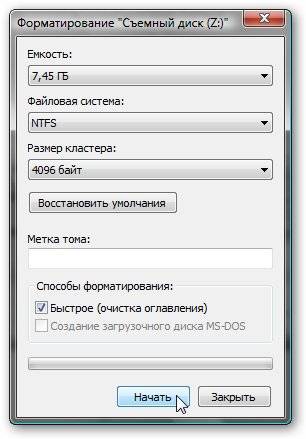
Formatlashda muammolar va echimlar
Qanday qilib ma'lumotlarni yo'qotmasdan diskni tezda formatlash mumkin?
Afsuski, bu mumkin emas. Barcha saqlangan ma'lumotlar o'chiriladi. Ma'lumotlarning faqat bir qismini tiklash mumkin.
Qaysi disk yaxshiroq: tashqi yoki tashqi?
Tashqi disklarni formatlash oddiy qattiq disk bilan bir xil tarzda amalga oshiriladi. Ushbu jarayon davomida barcha ma'lumotlar o'chiriladi, shu jumladan windows, bajarilgandan so'ng disk derazalarsiz yangi kabi bo'ladi.

Qattiq diskni formatlab bo'lmadi
Agar siz hamma narsani ko'rsatmalarga muvofiq qilgan bo'lsangiz, lekin natijaga erisha olmagan bo'lsangiz, signal bermang. Bu har doim ham yomon narsani anglatmaydi.
- formatlash buyrug'i - tizim diski uning muhitida bo'lsa, uni ishlatish mumkin emas;
- agar operatsion tizim HDD ning boshqa qismida joylashgan bo'lsa, uni o'chirib bo'lmaydi;
- Antivirus dasturi sozlamalari qattiq diskning turli bo'limlariga kirishni bloklashi mumkin;
- turli ilovalar va viruslar kirishni bloklashi mumkin.
Agar siz yuqorida tavsiflangan omillarni olib tashlagan bo'lsangiz, lekin hali ham qattiq diskni formatlay olmasangiz, maxsus dasturlarga murojaat qilishingiz kerak bo'ladi. Eng mashhur vosita HDDscan bo'lib, uni o'rnatish oson va bepul.

Harakatlar algoritmi:
- yordamchi dasturni yuklab oling;
- ochish va o'rnatish;
- administrator sifatida ishga tushirish;
- interfeysning markazida joylashgan shar ko'rinishidagi belgini bosing;
- sirt testlarini tanlang;
- "O'chirish" yonidagi katakchani belgilang;
- test qo'shish yorlig'iga o'ting;
- Skanerlash tugmasini bosing;
- pastki o'ng burchakda xato ma'lumotlarini yozing;
- EraseWAITs opsiyasini ON holatiga o'rnating va yana Scan-ni tanlang;
- xato tozalanmaguncha takrorlang.
Siz Acronis Disk Director-dan ham foydalanishingiz mumkin. Agar ushbu dastur yordamida portativ qattiq diskni formatlashning iloji bo'lmasa, qattiq disk qisman shikastlangan. Va butun protsedura ba'zan faqat yuklanadigan muhitdan, ya'ni operatsion tizimda emas, amalga oshirilishi mumkin.
Fleshli diskni qanday majburlash kerak?
Fleshli disklarni formatlash uchun siz dasturdan foydalanishingiz mumkin HP USB diskni saqlash formatlash vositasi.

Yozishdan himoyalangan diskni qanday formatlash mumkin?
- buyruq qatorini ochish;
- quyidagi buyruqlarni kiriting:
- disk qismi;
- ro'yxat diski;
- diskni tanlang Z. Z - flesh-disk raqami, oldingi buyruqning bajarilishi ko'rsatiladi;
- atributlar diskni faqat o'qish;
- toza;
- birlamchi bo'limni yaratish;
- fs=ntfs formati;
- Chiqish.
Operatsion tizim quyidagi yordamchi dasturlarni o'z ichiga oladi:
- zarur funktsiyalar to'plamini ta'minlash;
- Ular juda oddiy interfeysga ega bo'lib, yangi boshlanuvchilar uchun oson ishlaydi.
Foydalanuvchidan savol
Salom.
Men diskdagi barcha tarkibni butunlay o'chirib tashlamoqchiman va keyin tizimni qayta o'rnatmoqchiman. Menda ikkita drayv bor ("C:" va "D:") - birini formatlashim mumkin edi, lekin "C:" diskida muammo bor. Tizimning qattiq diskini (Windows 8 o'rnatilgan) qanday formatlashim mumkinligini ayta olasizmi?
Hammaga xayrli kun!
Umuman olganda, bugungi zamonaviy tizimda diskni formatlash qiyin operatsiya emas, hatto oddiy deyman (20 yil oldingi kabi emas). Ehtimol, savollar faqat Windows diskni ko'rmasa, formatlash paytida xatolar paydo bo'ladi yoki tizim diskini formatlashda (sizda bo'lgani kabi) paydo bo'ladi.
Quyidagi maqolada men bir nechta formatlash usullarini ko'rib chiqaman - vazifalaringiz va muayyan muammoga qarab, sizga kerak bo'lganini tanlang. Shunday qilib...
Muhim: Diskni formatlashdan so'ng undagi barcha ma'lumotlar o'chiriladi! Kerakli fayllarning nusxasini diskdan uchinchi tomon ommaviy axborot vositalariga oldindan tayyorlang.
Windows ostidan
Mening kompyuterim orqali
Ehtimol, diskni formatlashning klassik va eng oson usuli bu "Mening kompyuterim" (yoki OS versiyasiga qarab "Ushbu kompyuter") ga o'tish va unda kerakli disk qismini topishdir. Keyin ushbu bo'limni tanlang, ustiga sichqonchaning o'ng tugmachasini bosing - va kontekst menyusida kerakli narsani tanlang (ya'ni formatlash, quyidagi skrinshotga qarang).
Eslatma: agar "Mening kompyuterim" belgisi ish stolida bo'lmasa va uni qanday ochishni bilmasangiz, tugmalar birikmasini bosing. WIN+E- Explorer ochiladi: chapdagi menyuda “Mening kompyuterim/Ushbu kompyuter” havolasini tanlang.

Diskni formatlash // Ushbu kompyuter // Windows 10
- fayl tizimi: FAT 32, NTFS, exFAT va boshqalar. Ko'p hollarda qattiq disk uchun eng yaxshi variant NTFS dan foydalanishdir;
- ajratish birligi hajmi: 4096 bayt (optimal);
- hajm yorlig'i: disk nomi, siz istalgan narsani kiritishingiz mumkin (lotin alifbosidan foydalanishni tavsiya qilaman, chunki ba'zi dasturlar ruscha shriftni to'g'ri o'qimaydi).

Umuman olganda, standart sozlamalar odatda ko'pchilik foydalanuvchilarga mos keladi - siz darhol "Ishga tushirish" tugmasini bosishingiz mumkin. Bir necha daqiqadan so'ng siz "toza" disk olasiz...
Disk boshqaruvi orqali
Agar siz "Mening kompyuterim" ga kirgan bo'lsangiz - va u shunchaki ulangan diskingizni ko'rsatmasa (bu ko'pincha formatlanmagan yangi disklar bilan sodir bo'ladi) - siz maxsus yordamchi dasturlardan foydalanishingiz yoki "diskni boshqarish" vositasidan foydalanishingiz kerak. , Windows-ga o'rnatilgan.
Disk boshqaruvini ochish uchun sizga kerak:
- tugmalar birikmasini bosing WIN+R ishga tushirish oynasini ochish uchun;
- buyruqni kiriting diskmgmt.msc va Enter tugmasini bosing. Disk boshqaruvi ilovasi ochilishi kerak.
Keyinchalik, siz nafaqat barcha ulangan disklar, flesh-disklar, xotira kartalari va boshqalarni, balki ularda qanday bo'limlar yaratilganligini ham ko'rasiz - ya'ni. butun tuzilish. Kerakli bo'limni tanlang va ustiga o'ng tugmasini bosing - kontekst menyusida elementni bosing "Format ..." (quyidagi skrinshotdagi qizil o'qlarga qarang).


Buyruqlar qatori orqali
Explorer muzlatib qo'ygan hollarda (masalan, har xil turdagi xatolar yuzaga kelganda, siz diskni buyruq satri orqali formatlashni sinab ko'rishingiz mumkin.
Avval uni administrator sifatida ochishingiz kerak. Buning uchun:

formati G: /FS:NTFS /q
G: - formatlanadigan diskning harfi (ehtiyotkorlik bilan ko'rsating!);
/FS:NTFS - fayl tizimini tanlash;
/q - tez formatlash.

Asosan, disk formatlangan bo'lishi kerak.
Aytgancha, Windows 10-da kichik "xato" paydo bo'lishi mumkin - tizim sizdan disk uchun ovoz balandligi yorlig'ini ko'rsatishingizni so'raydi va keyin "Ko'rsatilgan disk yorlig'i yaroqsiz" deb yozadi (garchi siz hamma narsani ko'rsatganga o'xshaysiz) to'g'ri, quyidagi misol).

Bunday holda, quyidagilarni bajaring ...
Birinchidan, formatlashni xohlagan drayverni buyruq satrida oching, masalan, haydovchi G: (quyida skrinshotga qarang).

Jamoa VOL- ovoz balandligi yorlig'iga qarang
Keyin yana formatlash buyrug'ini kiriting va disk yorlig'i maydoniga - oldingi bosqichda biz aniqlagan yorliq (mening holimda - Windows 8). Keyinchalik, formatlash paytida barcha ma'lumotlar yo'q qilinishi haqida ogohlantiriladi (siz kiritish orqali rozilik bildirasiz y va bosish Kirish ).
Keyingi bosqichda sizdan ovoz balandligi yorlig'ini kiritish so'raladi - endi siz istalgan nomni (32 belgi) kiritishingiz mumkin. Siz Enter tugmasini bosish orqali maydonni bo'sh qoldirishingiz mumkin. Aslida, shunday - disk formatlanadi (quyida skrinshot).

Maxsus yordami bilan kommunal xizmatlar
Qattiq disk bilan ishlash uchun eng yaxshi dasturlar va yordamchi dasturlar:
Endi qattiq disklar bilan ishlash uchun yuzlab turli xil dasturlar va yordamchi dasturlar mavjud. Formatlash, qismlarga bo'lish, defragmentatsiya va boshqalar kabi operatsiyalar Windows-ga o'rnatilgan dasturlarga qaraganda qulayroq dasturlarda amalga oshirilishi mumkin. Ulardan eng yaxshilari bilan maqolaga havola yuqorida keltirilgan.
Menimcha, e'tiborga loyiq bo'lganlardan biri AOMEI Partition Assistant.
AOMEI Partition Assistant
Bu sizga disk drayvlar bilan eng kerakli operatsiyalarni tez, xavfsiz va oson bajarishga imkon beradi:
- ularning bo'lim hajmini o'zgartirish (shu jumladan formatlashsiz);
- bo'limlarni ko'chirish;
- bo'limlarni birlashtirish;
- drayverlarni formatlash;
- teglarni o'zgartirish va yana ko'p narsalar!

Yana bir qiziq tomoni shundaki, dasturda turli xil bosqichma-bosqich sehrgarlar mavjud - ular hatto kompyuter bilan yaqinda tanishgan foydalanuvchilar uchun ham muammoni hal qilishga yordam beradi. Masalan, siz FAT 32 fayl tizimini ma'lumotlarni yo'qotmasdan NTFS-ga o'zgartirishingiz, Windows-ni qattiq diskdan yangi SSD-ga o'tkazishingiz mumkin va hokazo.
BIOS orqali
(masalan, Windows o'rnatilgan tizim bo'limlarini formatlash uchun)
Agar siz Windows o'rnatilgan bo'limni formatlashni xohlasangiz, buni xuddi shunday qila olmaysiz. Xulosa shuki, siz boshqa vositadan yuklashingiz kerak - masalan, boshqa qattiq diskdan (Windows o'rnatilgan) yoki yuklanadigan USB flesh-diskdan, so'ngra diskni formatlash.
Tabiiyki, siz bunday ommaviy axborot vositalarini oldindan tayyorlashingiz kerak (masalan, Windows bilan o'rnatish flesh-diski) - chunki diskning tizim qismini formatlashdan so'ng, Windows endi undan yuklanmaydi. (hali uni qayta o'rnatmang. Men buni xaotik tarzda tushuntirdim, lekin umumiy ma'noda, menimcha, tushunarli ☻).
Windows o'rnatish flesh-diskidan foydalanish
Diskning tizim qismini formatlashning eng oson yo'li Windows o'rnatish flesh-diskidan foydalanishdir. Siz uni qanday yaratish va tayyorlashni (agar sizda yo'q bo'lsa) oldingi maqolalarimdan o'rganishingiz mumkin (havolalar quyida keltirilgan).
Windows bilan yuklanadigan USB flesh-disklarni yaratish uchun yordamchi dasturlar -
Yuklanadigan Windows 10 USB flesh-diskini yaratish -
Windows XP, 7, 8, 10 (UEFI va Legacy) ni o'rnatish uchun yuklanadigan USB flesh-diskini yaratish -
Fleshli diskdan yuklashning eng oson yo'li maxsus yuklash menyusi - BOOT MENU dan foydalanish bo'lib, uni kompyuter/noutbuk yoqilgandan so'ng darhol chaqirish mumkin (yoki BIOS-da yuklash ustuvorligini o'zgartirish orqali). Bu erda o'zimni takrorlamaslik uchun men bu haqda batafsil maqolalarga bir nechta havolalar beraman.
BIOS menyusiga kirish uchun tezkor tugmalar, Yuklash menyusi, yashirin bo'limdan tiklash -
BIOS-ni flesh-disk yoki diskdan (CD/DVD/USB) yuklash uchun qanday sozlash kerak -
Keyinchalik, o'rnatish flesh-diskidan yuklangandan so'ng, Windows-ni o'rnatish uchun bo'limni tanlashga o'tishingiz kerak. Ushbu bosqichda siz butun diskni formatlashingiz mumkin (barcha bo'limlarni o'chiring va ularni qayta yarating), shuningdek uning alohida bo'limlari.

Agar sizda qiyinchiliklar bo'lsa va Windows-ni o'rnatishda ushbu bosqichga qanday o'tishni bilmasangiz, ushbu maqolani o'qishni maslahat beraman:
Maxsus yordami bilan dasturlari
Yuqoridagi maqolada Windows ostida ishlaganda foydalanishni tavsiya qilgan bir xil AOMEI Partition Assistantni oling. Uning arsenalida tizimingiz ishlamay qolganda (yoki u diskda umuman o'rnatilmagan) yuklashingiz mumkin bo'lgan maxsus favqulodda flesh-disk yaratish uchun ajoyib vosita mavjud.
Mening blogimda qattiq disklar bilan ishlash dasturlari haqida maqolam bor:(jumladan, AOMEI Partition Assistant haqida ma'lumot).
Bunday flesh-diskni yaratish uchun dasturni ishlaydigan shaxsiy kompyuteringizda ishga tushirishingiz kerak "Master/Bootable CD Master-ni yarating".


Bunday flesh-diskdan yuklash uchun ham foydalaning Yuklash menyusi, ko'rsatmalarga havolalar yuqorida maqolada, oldingi bosqichda berilgan. Favqulodda flesh-diskdan yuklanganingizda, dasturning menyusi va ishlashi Windows ostida ishlaydiganga o'xshash bo'ladi. Shuningdek, kerakli diskni bosing va kerakli operatsiyani bajaring (quyida skrinshot).

AOMEI Partition Assistant - bo'limni formatlash
Hammasi shu, qo'shimchalar uchun alohida rahmat.
USB flesh-diskini, SD/MicroSD-kartani yoki boshqa olinadigan muhitni formatlashda tizim xatolikni ko'rsatishi mumkin. Agar Windows yoki disk standart vositalardan foydalansa, muammoni hal qilishning etarli usullari mavjud: xavfsiz rejimdan foydalanishdan Disk boshqaruvi xizmati orqali formatlashgacha.
Xatoning sabablari
Agar olinadigan vosita noto'g'ri ishlatilgan yoki olib tashlangan bo'lsa, Windows odatda formatlashni yakunlay olmaydi. Muammo Windows 7 va XP ning eski versiyalari uchun ham, yangi 10 uchun ham tegishli. Xatoning paydo bo'lish chastotasi va ehtimoli media fayl tizimidan ta'sirlanmaydi - FAT32, NTFS, exFAT.
Ko'pincha Windows quyidagi sabablarga ko'ra USB flesh-disk yoki CD-kartani formatlay olmaydi:
- Fleshli disk yoki karta telefon/kamera/boshqa uskunadan olib tashlandi, shundan so'ng u to'g'ri ishlashni to'xtatdi va formatlash imkonsiz bo'lib qoldi.
- Qurilmani xavfsiz olib tashlash. Ma'lumotlar yozilayotganda ommaviy axborot vositalari kompyuterdan (quvvat) uzilgan.
- Elektr yoki elektr uzilishlari, ayniqsa flesh-diskni o'qish yoki yozishda.
- Dasturlar ishlayotgan yoki fayllar flesh-diskdan ochiq bo'lsa, drayverni tizimdan uzish.
- Disk bo'limlari bilan ishlash uchun mo'ljallangan dasturlardan foydalanish oqibatlari.
Nima bo'lishidan qat'iy nazar, Windows "Windows formatni yakunlay olmadi" xabarini ko'rsatadi. Ba'zan tizim hatto formatlashni boshlashga ruxsat bermaydi, chunki disk yozishdan himoyalangan. Bunday holda siz himoyani o'chirib qo'yishingiz kerak va keyin drayverni formatlashni boshlashingiz kerak.
Ko'pincha tizimning o'zi muammo nima ekanligini yozadi:
- Windows flesh-diskni formatlay olmaydi. Boshqa barcha dasturlarni tugating. Tizim hozirda ishlatilayotgan fayllarni oʻchira olmaydi. Fleshli diskdagi fayllardan foydalanadigan barcha hujjatlar va dasturlar yopiq yoki yo'qligini tekshirishingiz kerak. Tizimga hamma narsani oʻzi yopishiga ruxsat berish uchun “Qurilmani xavfsiz olib tashlash” funksiyasidan foydalanishingiz mumkin va keyin formatlashni qaytadan boshlashga harakat qiling.
- Disk yozishdan himoyalangan. Guruh siyosati muharriri, buyruq qatori va tizim registridan foydalanib, himoyani olib tashlashingiz mumkin. Guruh siyosati muharriri Windowsning barcha versiyalarida mavjud emas.
- Ulanish to'g'ri ekanligini tekshiring. Drayv va disk ulanishlarining to'g'riligini tekshiring, disk faqat o'qish uchun emasligiga ishonch hosil qiling va keyin qayta urinib ko'ring. Shunga qaramay, agar mavjud bo'lsa, himoyani olib tashlashingiz kerak, shuningdek, mediani boshqa USB portiga ulashga harakat qiling.

Dasturlar yordamida formatlash
Fleshli diskni yoki boshqa saqlash vositasini formatlash bilan bog'liq muammolar fayl tizimining turiga yoki ishlab chiqaruvchiga bog'liq emas. Transcend, Kingstone, Silicon Power, SanDisk yoki boshqa kompaniyaning flesh-disklari va xotira kartalari uchun xatolik yuzaga kelishi ehtimoli bir xil.
Fleshli disklar va xotira kartalari ishlab chiqaruvchilari bu muammoni bilishadi, shuning uchun yirik kompaniyalar o'zlarining xususiy yordamchi dasturlariga ega. Masalan, Transcend ishlab chiqaruvchisidan flesh-disklar uchun Transcend JetFlash Online Recovery. Rasmiy dasturlar yaxshi, chunki ular ma'lum kompaniyalarning flesh-disklarini formatlash muammolarini engish uchun kafolatlangan. Agar bunday dastur rasmiy veb-saytda bo'lmasa yoki yordam bermasa, yaxshi, universal bepul echimlar mavjud.
- EzRecover- asosiy funksiyalarga ega bepul dastur. Fleshli drayverni qayta tiklash uchun siz faylni ishga tushirishingiz va "Qayta tiklash" tugmasini bosishingiz kerak. Formatlashni yakunlashga yordam beradi va Windows flesh-diskda 0 MB bo'sh joyni ko'rganda xatoni tuzatadi.
- D-Soft Flash Doctor muammoli USB drayverini formatlashni yakunlash imkonini beruvchi oddiy funksionallikka ega yana bir bepul yechimdir. Fleshli xotira tasvirini yaratish mumkin. Yozib olingan tasvir keyinchalik boshqa, ishlaydigan flesh-disk yoki kartaga yozilishi mumkin.
- AlcorMP— Alcor kontrollerlari yordamida axborot vositalarini tiklash uchun dastur.
- Adata Flash Disk uchun Format Utility— A-Data USB flesh-disklaridagi xatolarni formatlash, qidirish va tuzatish dasturi.
- Kingston Format Utility— Kingston ishlab chiqaruvchisidan flesh-disklar uchun yechim.
- Flashnul— Fleshli disklar bilan bog'liq muammolarni aniqlash va muammolarni bartaraf etish uchun dasturiy ta'minot. U nafaqat USB flesh-disklari, balki xotira kartalari va boshqa turdagi ommaviy axborot vositalari bilan ham ishlaydi.
- JetFlash onlayn tiklash— Transcend drayverlari bilan bog'liq muammolarni hal qilish uchun yordamchi dasturning yangi versiyasi. Siz nafaqat ma'lumotlarni nolga o'chirishingiz, balki yozilgan ma'lumotlarni saqlash vaqtida xatolarni tuzatishga harakat qilishingiz mumkin.
Ushbu dasturlarning barchasida yuklab olish mumkin bo'lgan rasmiy veb-saytlar mavjud emas. Boshqa hollarda, bu saytlarga kirish imkonsiz bo'lib chiqdi. Kompyuteringizni xavfsizligini ta'minlash uchun dasturlarni qidirishda Internetdan fayllarni yuklab olish va ishga tushirishda ehtiyot bo'lishingiz kerak, shuningdek antivirus yordamida barcha yuklab olishlarni tekshiring. Boshqa yo'l bor - qo'shimcha dasturlarni o'rnatmasdan, Windows imkoniyatlari bilan muammoni hal qilishga harakat qiling.
Fleshli disklar va kartalarda mexanik himoya
Ko'pgina xotira kartalari va flesh-disklar qurilmani yozishdan ishonchli himoya qiluvchi mexanik himoyaga ega. Xavfsizlik dastagi tasodifan qulflangan holatga ham surilishi mumkin, shundan so'ng media normal ishlashni to'xtatadi va uni formatlash mumkin bo'lmaydi.
Muammoni hal qilish oddiy: qurilmani mexanik kalitga tekshirishingiz kerak va agar kerak bo'lsa, uni kerakli joyga qo'ying.
Bu shunday ko'rinadi: 
Guruh siyosati muharririda formatlash
Mahalliy guruh siyosati muharriri Windows-ning barcha versiyalarida mavjud emas - u hatto Windows 10 ning asosiy versiyalarida ham mavjud emas, Pro versiyasi va korporativ OT imtiyozlari bo'lib qoladi. Agar kompyuteringizda Guruh siyosati muharriri mavjud bo'lsa, uni bir necha bosqichda flesh-diskdagi yozishdan himoya qilishni olib tashlashingiz mumkin.
Fleshli diskdan yozish blokirovkasini olib tashlash:
- "Ishga tushirish" - "Ishga tushirish" tugmasini bosing.
- "Ishga tushirish" oynasida, "Ochish:" maydoniga kiriting gpedit.msc va OK/Enter tugmasini bosing. Tahrirlovchi oynasi ochilishi kerak.
- Siz quyidagi yo'lni bajarishingiz kerak: "Kompyuterni sozlash" - "Ma'muriy shablonlar" - "Tizim" - "Olinadigan saqlash qurilmalariga kirish".
- "Olinadigan drayvlar: o'qishni rad etish" va "Olinadigan drayvlar: yozishni rad etish" qatorlarini toping. Istalgan xususiyatni "O'chirilgan" holatiga o'zgartirish orqali cheklovlarni olib tashlang, agar mavjud bo'lsa.
Shundan so'ng, muharrirdan chiqib, qayta yozish yoki formatlashni sinab ko'rishingiz kerak. Agar dastlab taqiq bo'lmasa yoki uni olib tashlash yordam bermasa, maqolada tasvirlangan boshqa usullarni sinab ko'rishingiz kerak. Esda tutish kerakki, flesh-diskning mexanik shikastlanishi mumkin bo'lgan kichik imkoniyat bor. Bunday holda, hech qanday dasturiy echimlar uni qayta tiklashga yordam bermaydi. Ammo qurilmani ko'mishdan oldin, siz yana bir usulni sinab ko'rishingiz kerak - buyruq satri orqali "Faqat o'qish" rejimini olib tashlash.
Buyruqlar qatori orqali himoyani olib tashlash
Buyruqlar qatoridan foydalanish buyruq tarjimoni administrator sifatida to'g'ri ishlamasa, xatoni bartaraf etishga imkon beradi. Ushbu usulning yaxshi tomoni shundaki, buyruq qatori Windowsning barcha versiyalarida mavjud va shuning uchun usul universaldir.
Buyruqlar qatori orqali flesh-diskdan faqat o'qish rejimini olib tashlash:
- Buyruqlar qatorini administrator sifatida ishga tushiring: "Ishga tushirish" - "Ishga tushirish" - "cmd.exe" yoki "Boshlash" - "Aksessuarlar" - "Buyruqning satri".
- Kirish disk qismi va Enter tugmasini bosing.
- Kirish ro'yxat disk va Enter tugmasini bosing.
- Ko'rsatilgan ro'yxatda qaysi raqam muammoli flesh-disk ekanligini ko'ring. Kirish tanlang *, bu erda "*" ro'yxatdagi flesh-diskning seriya raqami - 1, 2, 3 va boshqalar. Masalan, kiriting 2 ni tanlang, agar flesh-disk 2-raqam bo'lsa, Enter tugmasini bosing.
- Buyruqni kiriting atributlar diskni faqat o'qish uchun tozalaydi, Enter tugmasini bosing.
- Kirish Chiqish yoki buyruq satri oynasini yoping.
Ushbu harakatlar flesh-diskni formatlamaydi, faqat undan yozish himoyasini olib tashlaydi. Shundan so'ng siz formatlashni yana yakunlashga urinib ko'rishingiz mumkin.
Tizim reestri orqali himoyani olib tashlash
Ro'yxatga olish kitobi muharririga o'zgartirish kiritishdan oldin, USB flesh-diski yoki karta emas, balki faylning o'zi yozishdan himoyalanmaganligiga ishonch hosil qilishingiz kerak. Ushbu usul oxirgi chora sifatida yoki shaxsiy kompyuterda ma'lum ko'nikmalarga ega bo'lsangiz foydalanish kerak. Ro'yxatga olish kitobiga noto'g'ri o'zgartirishlar kiritish butun tizimning funksionalligini yo'qotishiga olib kelishi mumkin.
Ro'yxatga olish kitobi orqali yozish himoyasini olib tashlash:
- "Ishga tushirish" - "Ishga tushirish" yoki Win + R tugmalar birikmasini bosing.
- Ko'rsatilgan oynada kiriting regedit, Enter tugmasini bosing.
- Ro'yxatga olish kitobi muharriri ochiladi. Oynaning chap tomonida siz quyidagi yo'lni bajarishingiz kerak: HKEY_LOCAL_MACHINE \SYSTEM \CurrentControlSet \Control.
- Parametrni toping StorageDevicePolicies, sichqonchaning chap tugmasi bilan ustiga ikki marta bosing. Agar parametr bo'lmasa (bu nom bilan chiziq bo'lmasa), siz sichqonchaning o'ng tugmachasini bosishingiz va "Yangi" - "DWORD" ni tanlashingiz kerak. Parametr StorageDevicePolicies deb nomlanishi va 0 (nol) ga o'rnatilishi kerak.
- Ochilgan oynada qiymatni o'rnating 0 (nol).
- O'zgarishlarni saqlang, ro'yxatga olish kitobini yoping.
- Qurilmani olib tashlang va kompyuterni qayta yoqing.
Qayta ishga tushirilgandan so'ng, Windows himoyani olib tashlash bilan boshlanadi va formatlash jarayoni muvaffaqiyatli yakunlanishi mumkin. Agar yuqoridagi usullardan hech biri yordam bermasa, flesh-disk yoki CD-kartaning o'zi shikastlangan bo'lishi mumkin. Ishonch hosil qilish uchun, taqdim etilgan ko'rsatmalardan foydalanib, qurilmani boshqa kompyuterda formatlashga urinib ko'rishingiz kerak.
Bugun biz bir qiziq holat haqida gaplashmoqchimiz. Menda Windows XP o'rnatilgan kompyuter bor. Qattiq disk ikki qismga bo'linadi: C - tizim va D - ma'lumotlar. D drayverini formatlashda tizim xato qiladi:
Windows formatlashni yakunlay olmaydi
Nima uchun bu muammo paydo bo'ladi?
Bo'limlar va yuklash sektorining joylashuvi bilan bunday so'zlashuv quyidagi vaziyatda paydo bo'ladi. Windows-ni qayta o'rnatishda tizim bo'limi o'chiriladi va keyin boshqa bo'lim oldida joylashgan ajratilmagan maydonda qayta yaratiladi:

Ikkinchi rasmdan ko'rinib turibdiki, yangi yaratilgan bo'lim biron sababga ko'ra "3-bo'lim" deb nomlangan.
Bu holatda nima sodir bo'ladi?
Natijada:
- diskdagi ikkinchi bo'lim asosiy hisoblanadi
- jismonan birinchi bo'lib joylashgan bo'lim mantiqiy bo'ladi
- Tizim diski birinchi, lekin yuklash diski ikkinchi diskdir.
Quyidagi rasm shuni ko'rsatadi:
- haydovchi D faol va yuklanishi mumkin, chunki yagona asosiy bo'limdir va C haydovchi tizimni o'z ichiga oladi va butun qo'shimcha bo'limni egallagan mantiqiy diskdir;
- Qo'shimcha bo'lim jismonan asosiy qismning oldida joylashgan - bu erda boshqa asosiy bo'lim ilgari joylashgan:

Diqqat! Microsoft-da, ba'zi sabablarga ko'ra, "Boot" yorlig'i Windows va Program Files papkalarini o'z ichiga olgan diskni anglatadi va "Tizim" yorlig'i faol bo'limni anglatadi. Garchi nomlarni almashtirish mantiqan to'g'ri bo'lardi.
Keling, C diskining mazmunini ko'rib chiqaylik - haqiqatan ham bu erda papkalar mavjud Windows, Dastur fayllari Va Hujjatlar va sozlamalar:

Biroq, D diskida biz boot.ini, ntldr va boshqa yuklash bilan bog'liq fayllarni ko'ramiz. Shuning uchun C diskini ham, D diskini ham formatlash mumkin emas:

Tizimni o'rnatishda bu vaziyatdan qanday qochish kerak
- Qayta o'rnatish paytida qattiq diskda biron bir ma'lumotni saqlashingiz shart bo'lmasa, barcha bo'limlarni o'chiring (D tugmasi), keyin ularni qayta yarating va Windows-ni birinchi bo'limga o'rnating.
- Agar siz kerakli ma'lumotlar tufayli qattiq diskni to'liq formatlashni xohlamasangiz, unda hech qanday holatda o'rnatish dasturida hech qanday bo'limni o'chirmang! Tizimni o'rnatish uchun faqat birinchi bo'limni tanlang, keyin uni tezda formatlang va unga Windows-ni o'rnating.
Vaziyatni qanday tuzatish kerak
1-usul. Foydalanuvchi uchun eng oson yo'li: barcha muhim ma'lumotlarni tashqi diskka saqlang va oldingi xatboshidagi tavsiyalarni hisobga olgan holda Windows-ni qayta o'rnating:
- barcha muhim ma'lumotlarni tashqi diskka saqlash;
- Windows-ni qayta o'rnating, bunda:
- qattiq diskdan HAMMA bo'limlarni o'chirish;
- tizim uchun birinchi bo'limni yaratish;
- ma'lumotlar uchun boshqa yoki bir nechta bo'lim yaratish;
- Windows-ni birinchi bo'limga o'rnating.
2-usul- murakkab: birinchi bo'limni yuklanadigan, faol holga keltiring, boot.ini faylini tahrirlang.
MiniTool Partition Wizard Home Edition dasturini o'rnating. (Dasturni shu yerdan yuklab olishingiz mumkin :)
1 C diskini mantiqiydan asosiyga aylantiring.

Tugmani bosing Murojaat qiling yuqoriga:

bosing Ha:

bosing Hozir qayta ishga tushirish:

Kompyuter qayta ishga tushadi va mantiqiy drayverni asosiy (asosiy) ga aylantiradi. Kutish:

Qayta ishga tushirgandan so'ng siz xato xabarini olasiz:
Windows ishga tusha olmaydi, chunki hal.dll fayli buzilgan yoki yo'qolgan

Endi biz ERD Commander (yoki DaRT 5) dan yuklaymiz.
2 Barcha tizim fayllarini D diskidan C diskiga nusxalash.
Diqqat! DaRT yoki ERD Commander-ni ishga tushirganingizda, asosiy va mantiqiy disk harflari joylarni almashtiradi! Disklarning hajmi va ularning mazmuniga e'tibor bering! Oddiy qilib aytganda, barcha tizim fayllari Windows va Program Files papkalarini o'z ichiga olgan diskning ildiz katalogida bo'lishi kerak.

3 Boot.ini faylini oching va yuklash bo'limi raqamini to'g'rilang. Odatda o'rniga (2) ro'yxatdan o'tish kerak (1) .

4 Buyruqlar qatorini ishga tushiring va kerakli bo'limni faollashtiring:

Qayta ishga tushamiz. Tizim birinchi diskdan yuklanishi kerak. Endi tizim bo'lmagan drayverni formatlash mumkin.
Har qanday qattiq disk, kamida bitta fayl paydo bo'lishidan oldin, formatlanishi kerak, bu holda hech qanday yo'l yo'q! Umuman olganda, qattiq diskni formatlash ko'p hollarda amalga oshiriladi: nafaqat boshida, u yangi bo'lganda, balki diskdagi barcha fayllar tezda kerak bo'lganda, o'zgartirmoqchi bo'lganingizda va hokazo.
Ushbu maqolada men qattiq diskni formatlashning eng ko'p ishlatiladigan usullariga to'xtalib o'tmoqchiman. Birinchidan, formatlash nima va qaysi fayl tizimlari bugungi kunda eng ommabop ekanligi haqida qisqacha ma'lumot.
Umuman formatlash demakdir qattiq diskni qismlarga bo'lish jarayoni, uning davomida ma'lum fayl tizimi (jadval) yaratiladi. Ushbu mantiqiy jadvaldan foydalanib, kelajakda u ishlaydigan barcha ma'lumotlar disk yuzasidan yoziladi va o'qiladi.
Ushbu jadvallar har xil bo'lishi mumkin, bu mutlaqo mantiqiydir, chunki ma'lumot butunlay boshqacha tarzda tashkil etilishi mumkin. Qanday stolga ega ekanligingizga bog'liq bo'ladi fayl tizimi.
Diskni formatlashda siz fayl tizimini ko'rsatishingiz kerak bo'ladi (majburiy). Bugungi kunda eng mashhur fayl tizimlari FAT 32 va NTFS. Ularning har biri o'ziga xos xususiyatlarga ega. Foydalanuvchi uchun, ehtimol, asosiysi, FAT 32 4 GB dan katta fayllarni qo'llab-quvvatlamaydi. Zamonaviy filmlar va o'yinlar uchun - bu etarli emas, agar siz Windows 7, Vista, 8-ni o'rnatsangiz - diskni NTFS formatida formatlang.
Eng tez-tez beriladigan savollar
1) Tez va to'liq formatlash... farqi nimada?
Tez formatlash bilan hamma narsa juda oddiy: kompyuter diskni toza deb hisoblaydi va yangi jadval yaratadi. Bular. jismonan ma'lumotlar hech qaerga ketgani yo'q, shunchaki diskning ular yozilgan qismlari endi ishg'ol qilinganidek tizim tomonidan qabul qilinmaydi ... Aytgancha, ko'plab dasturiy ta'minot dasturlari bunga asoslanadi.
To'liq formatlashda qattiq disk sektorlari yomon bloklar uchun tekshiriladi. Bunday formatlash uzoq vaqt talab qilishi mumkin, ayniqsa qattiq disk kichik bo'lmasa. Ma'lumotlar ham qattiq diskdan jismonan o'chirilmaydi.
2) Tez-tez formatlash HDD uchun zararlimi?
Yo'q, bu zararli emas. Xuddi shu muvaffaqiyat bilan fayllarni yozish va o'qish haqida sabotaj haqida gapirish mumkin.
3) Qattiq diskdagi fayllarni qanday qilib jismoniy o'chirib tashlashim mumkin?
Boshqa ma'lumotlarni yozish juda oddiy. Bundan tashqari, barcha ma'lumotlarni o'chirib tashlaydigan maxsus dasturiy ta'minot mavjud bo'lib, ular hech qanday yordamchi dasturlar tomonidan qayta tiklanmaydi.
PartitionMagic-da HDD formatlash
PartitionMagic - disklar va bo'limlar bilan ishlash uchun ajoyib dastur. U boshqa ko'plab yordamchi dasturlar bajara olmaydigan vazifalarni ham bajara oladi. Masalan, formatlashsiz va ma'lumotlarni yo'qotmasdan!
Dasturdan foydalanish juda oson. Yuklangandan so'ng, kerakli drayverni tanlang, ustiga bosing va Formatni tanlang. Keyinchalik, dastur fayl tizimini, disk nomini, tovush yorlig'ini ko'rsatishingizni so'raydi, umuman olganda, hech qanday murakkab narsa yo'q. Ba'zi atamalar tanish bo'lmasa ham, siz ularni faqat kerakli fayl tizimini - NTFS ni tanlab, sukut bo'yicha qoldirishingiz mumkin.

Windows yordamida qattiq diskni formatlash
WIndows operatsion tizimida qattiq diskni uchta usulda formatlash mumkin, hech bo'lmaganda ular eng keng tarqalgan.
"Mening kompyuterim" orqali
Bu eng oson va eng mashhur usul. Birinchidan, "mening kompyuterim" ga o'ting. Keyinchalik, qattiq diskingiz yoki flesh-diskingiz yoki boshqa qurilmangizning kerakli qismini o'ng tugmasini bosing va "format" ni tanlang.
 Keyinchalik fayl tizimini ko'rsatishingiz kerak: NTFS, FAT, FAT32; tez yoki to'liq, ovoz balandligini e'lon qiling. Barcha sozlamalardan so'ng, "Bajarish" ni bosing. Aslida, hammasi shu. Bir necha soniya yoki daqiqadan so'ng operatsiya yakunlanadi va siz disk bilan ishlashni boshlashingiz mumkin.
Keyinchalik fayl tizimini ko'rsatishingiz kerak: NTFS, FAT, FAT32; tez yoki to'liq, ovoz balandligini e'lon qiling. Barcha sozlamalardan so'ng, "Bajarish" ni bosing. Aslida, hammasi shu. Bir necha soniya yoki daqiqadan so'ng operatsiya yakunlanadi va siz disk bilan ishlashni boshlashingiz mumkin.

Agar siz ma'lumot diskini, masalan, flesh-disk yoki diskni (D :) formatlashni xohlasangiz, bu standart Windows vositalari yordamida amalga oshirilishi mumkin. Ammo, agar siz tizim diskini, ya'ni Windows o'rnatilgan diskni formatlashni istasangiz, standart vositalar yordamida buni amalga oshira olmaysiz.
Drayvni (C :) formatlash uchun sizga Acronis Disk Director kerak bo'ladi. Uning yuklash diskidan foydalanib, siz BIOS orqali yuklashingiz va diskni Windows bilan formatlashingiz mumkin.
Windows-da drayverni qanday formatlash kerak
Standart vositalar yordamida Windows-da diskni formatlash uchun quyidagi amallarni bajaring:
1. a) Windows XP da menyuga o'ting Boshlash - Boshqaruv paneli - Ma'muriy asboblar - Kompyuterni boshqarish.
b) Windows 7 da menyuga o'ting Boshlash - Boshqaruv paneli - Tizim va xavfsizlik - Ma'muriyat - Kompyuterni boshqarish
2. Ko'rsatilgan oynaning chap qismida ni tanlang Disk boshqaruvi.
3. Formatlamoqchi bo'lgan diskni o'ng tugmasini bosing. Kontekst menyusida tanlang Format.
4. Formatlash opsiyalarini tanlash oynasi paydo bo'ladi.

Dalada Ovoz yorlig'i Explorer-da ko'rsatiladigan drayverning nomini kiriting. Bu maydon bo'sh qoldirilishi mumkin
Fayl tizimini tanlang NTFS. Klaster hajmini qoldiring Standart.
Qutini belgilang Tez formatlash shuning uchun formatlash ekspress rejimda amalga oshiriladi. Aslida, ushbu rejimda "disk tarkibi" oddiygina tozalanadi va u toza bo'ladi. Bu diskni formatlashda ko'p vaqtni tejaydi.
OK tugmasini bosing. Diskdagi barcha ma'lumotlar o'chirilishi haqida ogohlantirishdan so'ng, disk formatlashni boshlaydi.
BIOS yordamida Windows diskini qanday formatlash mumkin
C diskini formatlash, ya'ni Windows drayverini formatlash uchun siz Acronis Disk Director yuklash diskini yozishingiz va undan BIOS orqali yuklashingiz kerak.
Yuklash disk menyusidan tanlang Acronis Disk Director 11 Advanced.

Ko'rsatilgan Acronis Boot Agent oynasida tanlang Boshqaruv konsolini ishga tushiring.

Ko'rsatilgan oynada barcha jismoniy qattiq disklar va ulardagi mantiqiy bo'limlar ko'rsatiladi.

Diskni o'ng tugmasini bosing (C :) va kontekst menyusidan tanlang Format.

Ro'yxatda Fayl tizimi tanlang NTFS, klaster hajmini qoldiring Avtomatik Ovoz balandligi yorlig'i Explorer-da ko'rsatiladigan bo'limning nomidir. Ushbu maydonni bo'sh qoldirishingiz mumkin. OK tugmasini bosing.

Endi tugmani bosing Rejalashtirilgan operatsiyalarni qo'llang.

Diskda bajariladigan operatsiyalar ro'yxati bilan oyna paydo bo'ladi. bosing Davom eting.

Formatlash jarayoni boshlanadi. U tugagach, tugmani bosing Yopish.
Disk formatlangan. Endi dastur oynasini yoping va kompyuteringizni qayta ishga tushirish uchun Restart tugmasini bosing.
Qattiq disklar (qattiq disklar, qattiq disklar, HDDlar) g'ayrioddiy pampered qurilmalardir. Uni biroz silkitib qo'ying, qizib keting, vahimaga qarang - va disk allaqachon dahshatli "yomon bloklar" bilan qoplangan, bu unga va undagi barcha ma'lumotlarga muqarrar o'lim bilan tahdid soladi.
Diskdagi nosozliklar bo'lsa, eng muhimi, qimmatli ma'lumotlarni saqlashdir. Ammo ularning tashuvchisi bilan nima qilish kerak? Kelajakda foydalanish mumkinmi? Aytishlaricha, bitta dori barcha bunday "yaralar" bilan yordam beradi: qattiq diskni past darajadagi formatlash. Keling, bu "tabletka" nima ekanligini va uni qachon buyurish kerakligini bilib olaylik.
Bu aslida nima?
Bugungi kunda past darajadagi formatlash aslida nimadan butunlay boshqacha narsa deb ataladi. Aslida, bu disk drayverlarini ishlab chiqarish bosqichlaridan biri bo'lib, u zavodda amalga oshiriladi.Ma'lumki, hamma narsa. Har bir ma'lumot bo'lagini topish mumkin bo'lgan yagona manzil mavjud. Toza magnit yuzada ma'lumotlarni yozish uchun maydonlarni yaratish va ularga manzillarni belgilash past darajadagi formatlashdir.
Aniqrog'i, bu disk yuzasini jismoniy bo'linish jarayonidir treklar(o'qish / yozish boshlari harakatlanadigan doiralar yoki treklar), ularning tarmoqlar(trek bo'limlari o'z manziliga ega bo'lgan diskdagi ma'lumotlarni saqlashning eng kichik joylari) va tarmoqlararo intervallar. Va shuningdek - dastur servo teglar- sektorlar o'rtasida va ular ichida xizmat ko'rsatish yozuvlari, unga ko'ra bosh boshqaruv tizimi ( servo tizim HDD) ikkinchisini joylashtirishi mumkin.

Belgilangandan so'ng, disk yuzasi magnit qatlamdagi nuqsonlarni (jismoniy "singan" sektorlar) aniqlash uchun yaxshilab skanerdan o'tkaziladi, ular manzildan chiqarib tashlanishi kerak. Sinov natijalariga ko'ra nuqsonlar ro'yxati va tarjimon tuziladi - yaxshi jismoniy tarmoqlarni mantiqiy (raqamlangan) bilan bog'laydigan jadval. Bu ham zavod formatlashning bir qismidir.
Uzoq vaqt oldin, ushbu protsedurani uy kompyuterining BIOS yordamida amalga oshirish mumkin edi. Bugungi kunda bunday kompyuterlar va saqlash qurilmalari deyarli qolmagan. Zamonaviy HDD-larni maxsus jihozlar va dasturiy ta'minotsiz jismonan qayta bo'linib bo'lmaydi va past darajadagi formatlash mantiqiy bo'shliqni nollar bilan "to'ldirish" operatsiyasi (tarjimon saqlanadigan xizmat ko'rsatish joylariga kirishsiz).
Ushbu formatlash natijasida:
- Barcha ma'lumotlar (xizmat ma'lumotlaridan tashqari) qattiq diskdan o'chiriladi.
- Yashirin bo'ladigan - keyingi o'qish va yozish operatsiyalaridan chiqarib tashlangan yomon sektorlar manzillari bilan maxsus nuqsonlar ro'yxati tuziladi.
- Buzuq tarmoqlar zaxira hududidan "sog'lom" sektorlar bilan almashtiriladi (remap).
Pseudo-past darajadagi formatlash qanday muammolarni hal qilishga yordam beradi?
Operatsiyadan foydalaniladi:
- Kompyuterni noto'g'ri qo'llarga o'tkazish uchun tayyorlash, yangi egasi avvalgisining fayllarini tiklay olmasligi uchun.
- Buzilmaydigan usullar yordamida olib tashlanishi mumkin bo'lmagan tuzatishlar uchun.
- Yuklash viruslarining ayrim turlarini davolash uchun.
Bu samarali:
- Agar "buzilgan" tarmoqlarning paydo bo'lishi qattiq diskning mexanik va elektr qismlarining noto'g'ri ishlashi bilan bog'liq bo'lmasa. Misol uchun, ular diskning qisqa muddatli qizib ketishi yoki kompyuterning to'satdan elektr quvvati uzilishidan keyin shakllangan va ularning soni o'smaydi.
- Agar nisbatan kam nuqsonlar bo'lsa.
HD Tune yordam dasturi yordamida qattiq diskni skanerlashda bir nechta beqaror sektorlarni aniqlash misoli:

Bu foydasiz:
- Qattiq diskning qulashi, cho'kishi yoki ishning (germetik birligi) depressuratsiyasidan aziyat chekkan bo'lsa.
- Agar u yoqilganda silliqlash, taqillatish, xirillash va boshqa g'ayritabiiy tovushlarni chiqarsa yoki kompyuter tomonidan yomon aniqlansa (vaqti-vaqti bilan yo'qoladi).
Ushbu diskning asosiy maydonini o'qib bo'lmaydigan sektorlar egallaydi. Uy qurilishi "past darajadagi" formatlash bilan davolash unga yordam bermaydi:

Uyda "past darajadagi" formatlashni nima va qanday amalga oshirish kerak
Buning uchun mo'ljallangan har qanday yordamchi dastur qattiq diskning sirtini nol bilan to'ldirishi va "yomon" sektorlarni oddiylar bilan almashtirishi mumkin. Hatto boshqa markadagi qattiq disklar ishlab chiqaruvchisi tomonidan yaratilgan. Qayta yozish va remapping operatsiyalari barcha disk kontrollerlari tomonidan tushuniladigan standart algoritm tomonidan ishga tushiriladi (noto'g'ri tarmoqlarni qayta tayinlash bo'yicha yakuniy qaror nazoratchi tomonidan qabul qilinadi). Ushbu yordamchi dasturlar yuqori aniq texnologik buyruqlardan foydalanish qobiliyatiga ega emas, shuning uchun ular qurilmaga hech qanday zarar etkaza olmaydi.Qaysi yordamchi dastur sizga kerak bo'lgan ishni eng yaxshi bajaradi? Qattiq diskingizning mahalliy versiyasi universaldan ko'ra aniqroq ishlashi haqiqat emas. Biri yordam bermadi, boshqasini sinab ko'ring. Buning hech qanday zarari bo'lmaydi, lekin ba'zi foyda bo'lishi mumkin, chunki bitta nuqsonli blokni tuzatish uchun ba'zida bir nechta urinishlar kerak bo'ladi.
Keling, uchta bepul yordam dasturidan foydalangan holda "past darajadagi" HDD formatlashni qanday amalga oshirishni aniqlaylik.
Windows uchun universal HDD past darajadagi formatlash vositasi (HDDLLFT).
- Muammoli diskni Windows bilan ishlaydigan kompyuterga ulaymiz.
- Ilovani yuklab oling va o'rnating HDDLLFT. O'rnatishdan so'ng "ni tanlang Davom etinguchunozod» (Bepul davom eting).

- Drayvlar ro'yxatida biz formatlashimiz kerak bo'lgan diskni belgilang va " Davom eting>>>».

- Keyingi oynada bo'limga o'ting " PastDarajaFormat"va bosing" Formatbuqurilma»

- Keling, operatsiyani yana tasdiqlaymiz va uning tugashini kutamiz.
Seagate HDD uchun DOS uchun SeaTools
SeaToolsuchunDOS yuklanadigan DVD, flesh-disk va floppi disklarga yozish uchun iso tasvir formatida chiqarilgan. Kompyuterni bunday vositadan ishga tushirgandan so'ng, yordamchi dasturning asosiy oynasi darhol ochiladi. Qulaylik uchun uni rus tiliga o'tkazamiz, ro'yxatdagi muammoli diskni belgilaymiz, menyuga o'tamiz " Qo'shimcha funktsiyalar"(Kengaytirilgan xususiyatlar) va" tugmasini bosing. Hamma narsani o'chirib tashlang"(Hammasini o'chirish).

WD qattiq disklari uchun Windows Data Lifeguard Diagnostics
W indows Data Lifeguard Diagnostics - bu Western Digital kompaniyasining "past darajadagi" disk formatlash funksiyasiga ega xususiy ilovalaridan biri. Bunga qo'shimcha ravishda, ushbu funktsiyani yordamchi dasturlar (DVD va flesh-disklar uchun yuklanadigan tasvir) va.- Keling, muammoli HDDni ishlaydigan kompyuterga ulaymiz. Data Lifeguard Diagnostics-ni o'rnatamiz va ishga tushiramiz.
- Disklar ro'yxatida formatlanishi kerak bo'lgan diskni belgilang va "tugmasini bosing" Sinov».

- oynada " Tanlangavariant"(Tanlash) belgilang" Oʻchirish"(O'chirish). Dasturning eski epizodlarida u "deb nomlangan. Yozingnollar» (Nollar bilan ustiga yozish).

- Keyin ""dagi ma'lumotlarni o'chirishga roziligingizni tasdiqlang. Oʻchirish"(Nollarni yozish)" ni tanlang Toʻliqo'chirish» (To'liq o'chirish).

Ko'rib turganingizdek, "uy" usuli yordamida disklarni "past darajadagi" formatlashda murakkab narsa yo'q. Asosiysi, hech narsani chalkashtirmaslikdir, chunki bu tarzda o'chirilgan ma'lumotlarni qayta tiklash deyarli mumkin emas.
Kompyuterning qattiq diski ma'lumotlarni saqlashning bir turidir. Ilg'or foydalanuvchilar tomonidan "vintlar" deb nomlangan ushbu turdagi deyarli barcha drayvlar (HDD), yuqori texnologiyali maqomiga qaramay, funksionallikni yo'qotishga moyil bo'ladi, ya'ni buziladi va ishlamay qoladi. Biroq, aksariyat hollarda qattiq diskni o'zingiz ta'mirlashingiz mumkin, chunki qattiq diskning ishlamasligi ko'pincha qurilmaning dasturiy ta'minotining nomukammalligi bilan izohlanadi. Qattiq diskni formatlash mumkin bo'lmasa nima qilish kerak? Endi biz sizga aytamiz.
Mening mexanizmim g'uvullaydi va g'ichirlaydi: oddiy diagnostika
Agar sizning diskingiz qattiq holat texnologiyasida ishtirok etmasa, unda bunday qurilmaning funksionalligi mexanika va elektronikaning o'zaro ta'siri bilan ta'minlanadi. Aynan shu simbioz tufayli sizning qattiq diskingiz ishlaydi, buning natijasida biz (foydalanuvchilar) HDD modifikatsiyasiga qarab bir yoki bir nechta magnit plitalarning aylanish momenti bo'lgan ma'lum bir tovushni olishimiz mumkin. . Shunisi e'tiborga loyiqki, ba'zida bu shovqin effekti joylashishni aniqlash moslamasining rezonansli bosish mexanizmi bilan aralashtiriladi. Bularning barchasi, ehtimol, haydovchi jismonan buzilmaganligini ko'rsatishi mumkin. Va agar aytilganlarning barchasiga qo'shimcha ravishda, biz qattiq diskni formatlash mumkin emasligidan tashqari, operatsion tizimning benuqson ishlashini hisobga olsak, unda qattiq diskni almashtirish kerakligi haqida hech qanday savol bo'lishi mumkin emas.
Nosozlik sababi
Qoida tariqasida, tizim qattiq diskning ma'lum bir maydonini tozalashdan bosh tortgan vaziyatda aybdor foydalanuvchining o'zi bo'ladi. Cheklangan bilim tufayli, Ajam foydalanuvchi har doim ham o'z harakatlarining natijasini bashorat qila olmaydi. Har qanday yordamchi dastur yordamida qattiq diskning ishlashini optimallashtirish istagi ko'pincha halokatli oqibatlarga olib keladi. Natijada, HDD ishiga bilmagan holda kiritilgan o'zgartirishlar darhol ta'sir qiladi. Shunga qaramay, har bir foydalanuvchi bunday metamorfozalarni sezmaydi. Keyinchalik, operatsion tizimni qayta o'rnatish kerak bo'lganda yoki eksperimentator diskdan ma'lumotlarni butunlay o'chirib tashlashi, uning bo'limlaridan birini to'liq yoki qisman formatlashi kerak bo'lganda, foydalanuvchi katta ehtimol bilan hayratda qoladi: "Windows qila olmadi. diskni formatlash uchun." Biroq, hatto keksa ayol ham muammoga duch kelishi mumkin.

Disk Diviner
Aynan shu tarzda talqin qilishingiz mumkin. Bu sizning haydovchingiz uchun sog'liq jurnalining bir turi. Qattiq diskning ishlashini ichki baholash jarayoni tufayli siz qattiq diskning ish holatini saqlab qolishga qaratilgan tegishli choralarni zudlik bilan amalga oshirish imkoniyatiga ega bo'lasiz, shuningdek, agar halokatli taqdir aniqlansa - bo'lmagan diskni almashtiring. Ma'lum bo'lgan yaxshi yoki yangi qattiq disk bilan olinadigan, ilgari o'layotgan vintdan qimmatli ma'lumotlarni ko'chirib olgan. Shuning uchun, agar siz to'g'ridan-to'g'ri qattiq diskda joylashgan ma'lumotni xavf ostiga qo'yishni xohlamasangiz, ba'zida maxsus ishlab chiqilgan dasturiy ta'minotning vakolatli yordamini jalb qilish orqali profilaktika choralarini ko'rish tavsiya etiladi.
Qattiq diskni formatlash mumkin bo'lmasa
Vahima qo'zg'ashdan oldin, vaziyatning jiddiyligini va u bilan bog'liq daqiqalarni, ehtimol sizning noto'g'ri harakatlaringizni baholashga arziydi.

- To'g'ridan-to'g'ri uning muhitida tizim diski uchun "format" buyrug'idan foydalanish mumkin emas.
- Yuqorida tavsiflangan shartlarni hisobga olgan holda HDD ning boshqa qismida joylashgan operatsion tizimni olib tashlay olmaysiz. Masalan, "C:" bo'limida o'rnatilgan operatsion tizimdan foydalanib, siz mahalliy diskni Windows-ning boshqa, ilgari ro'yxatdan o'tgan nusxasi bilan formatlay olmaysiz.
- Ko'pincha antivirus dasturlari qattiq disk bo'limlariga past darajadagi kirishni taqiqlovchi qoidalarni yaratadi. Ushbu parametr mos keladigan sozlamalarda o'chirib qo'yilishi mumkin.
- Uchinchi tomon ilovalarining aralashuvi, shuningdek, ko'p darajali viruslarning salbiy ta'siri, foydalanuvchi cheklangan huquqlarga ega bo'lgan vaziyatda obstruktiv elementlar bo'lishi mumkin, buning natijasida qattiq disk to'g'ri formatlanmagan.
HDD funksiyasini tiklash
Shunday qilib, siz Windows-ni qayta o'rnatishga qaror qildingiz. O'z-o'zidan ma'lumki, siz HDD ning tegishli qismini tozalashingiz kerak, ammo bunday emas edi. Jarayon muvaffaqiyatli yakunlanishidan oldin to'xtatiladi yoki noma'lum muddatga osib qo'yiladi. Bunday vaziyatda faqat diskni formatlash mumkin bo'lmaganda muammoni hal qilish uchun mo'ljallangan maxsus dasturlar sizga yordam berishi mumkin. Ulardan biri maqolaning keyingi qismida muhokama qilinadi.

"HDDscan" bepul dasturi
Qattiq diskingizning past darajadagi diagnostikasi uchun juda mashhur va mashhur bo'lmagan yordamchi dastur HDD holatini tekshirishga (kuzatishga) yordam beradi, shuningdek, yomon tarmoqlarni tuzatishingiz, diskni formatlashingiz va bajarishingiz mumkin bo'lgan ajralmas vositaga aylanadi. turli testlar. Shuni ta'kidlash kerakki, ushbu dastur DOS-dan yuklanishi yoki Windows muhitida ishlashi mumkin.
- "HDDscan" yordam dasturini yuklab oling va o'rnating.
- Uni administrator huquqlari bilan ishga tushiring.
- Dastur interfeysining o'rtasida joylashgan sharsimon belgini bosing.
- Birinchi elementni tanlang - "Yuza sinovlari".
- Qattiq disk bo'limi BAD sektorlari mavjudligi sababli tez-tez formatlanmaydi, shuning uchun ularni o'chirishingiz kerak. Tegishli qatorga markerni qo'yish orqali "O'chirish" buyrug'idan foydalaning.
- O'ng burchakda joylashgan "Test qo'shish" yorlig'i sizning tanlovingizni faollashtiradi.
- Keyin "Scan" buyrug'ini tanlang, noto'g'ri sektorlar ma'lumotlarini yozing (pastki o'ng burchakda, rangli belgili kublar ostida).
- Qaytadan “Scan”ni ishga tushiring, lekin avval “EraseWAITs” opsiyasini “ON” ga o‘rnating.
- Kamroq noto'g'ri qiymatlar borligini aniqlaganingizda, qattiq diskning buzilgan joylari butunlay yo'qolguncha o'tishni yana bir necha marta takrorlang.

Nihoyat
Agar tashqi qattiq diskni formatlash mumkin bo'lmasa, USB ulagichida kuchlanish etarli bo'lmasligi mumkin. Ushbu interfeysni qo'llab-quvvatlaydigan barcha keraksiz qurilmalarni o'chiring. Shuni ta'kidlash kerakki, siz Windows-ni tashqi diskka o'rnatolmaysiz, chunki bu ta'rifga ko'ra mumkin emas. Biroq, yuqorida keltirilgan dastur tashqi drayvlar bilan bog'liq holda ham foydali bo'lishi mumkin. Biror narsa qilishdan oldin, o'ylab ko'ring va iloji boricha ko'proq ma'lumot to'plang, oxirida FAQni o'qing. Aks holda, “Shoshsangiz, odamlarni kuldirasiz” degan maqoldagidek bo'lib chiqishi mumkin. Baxtli format!
